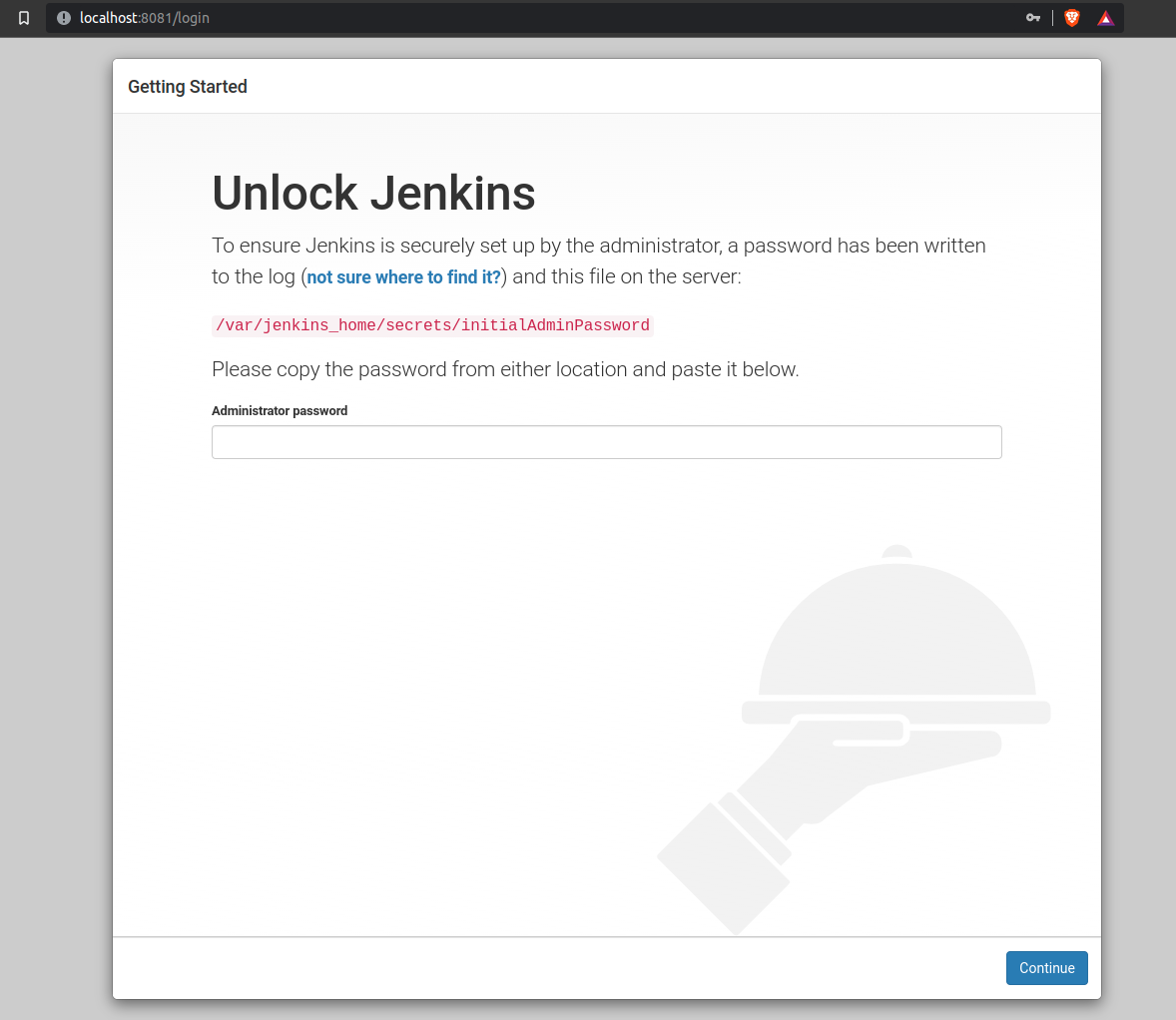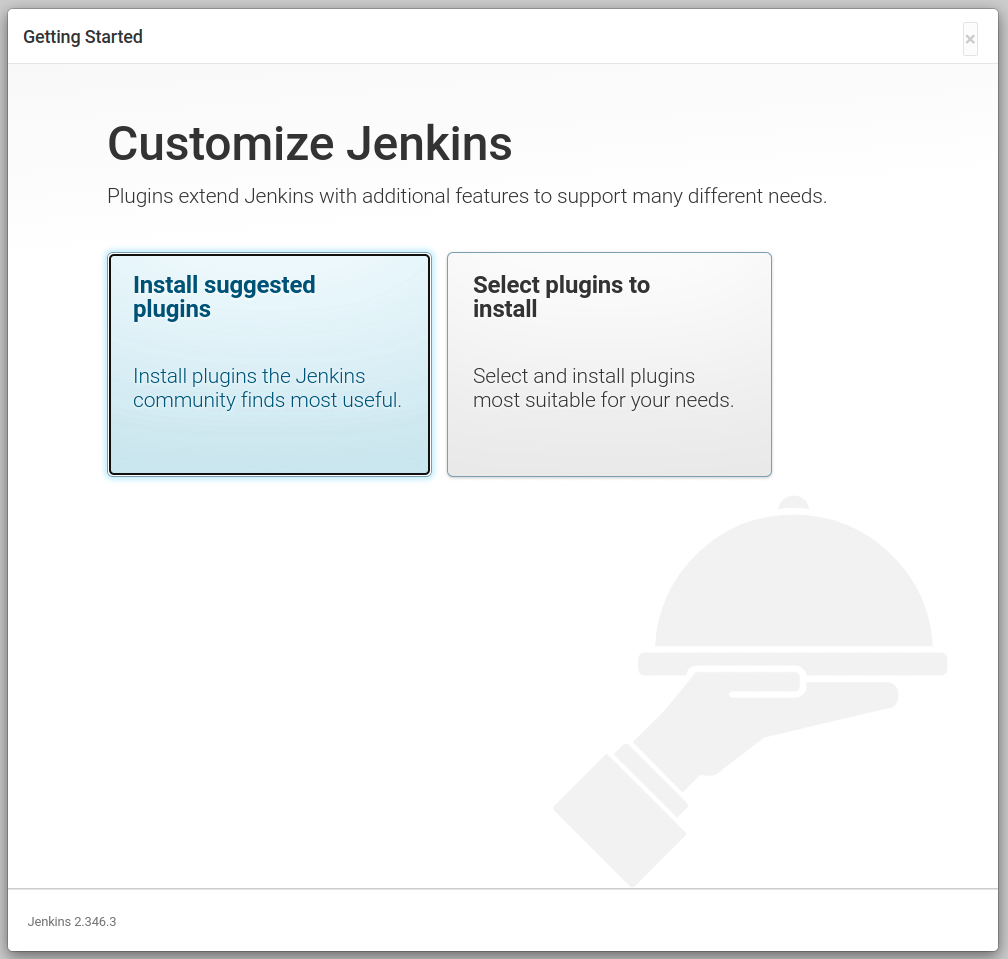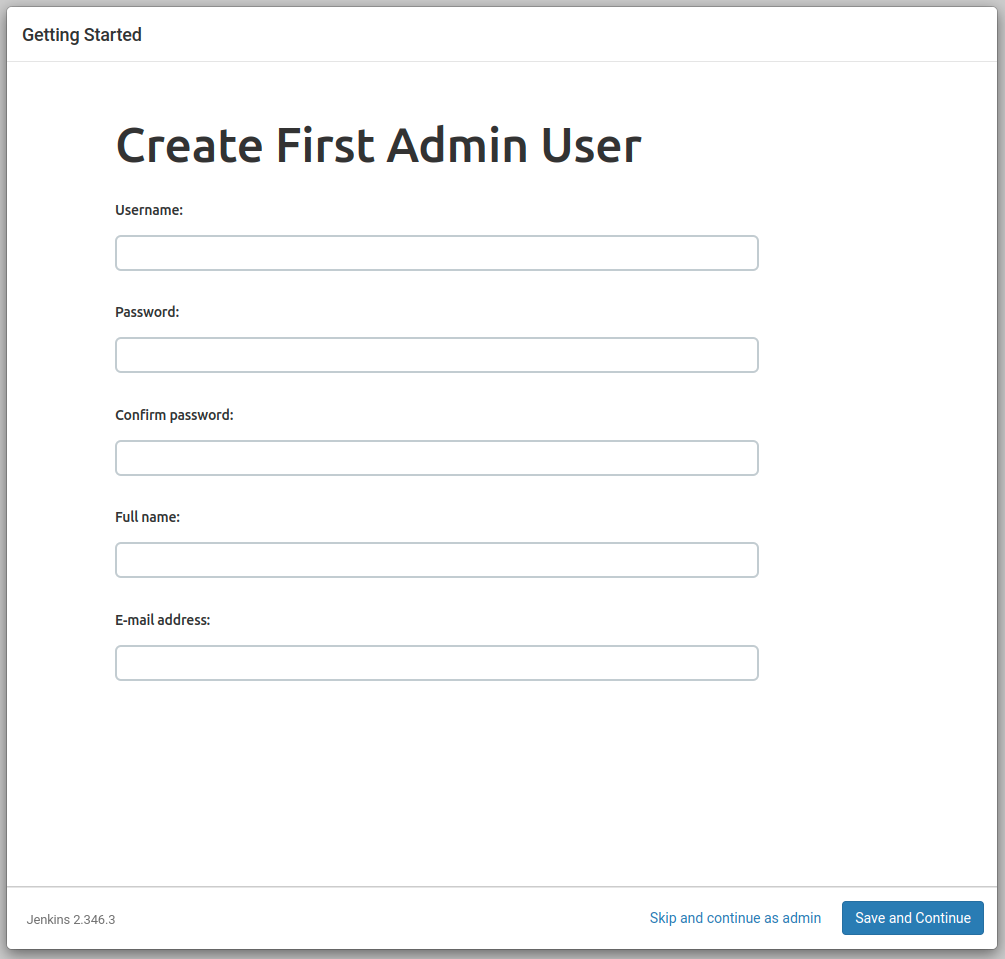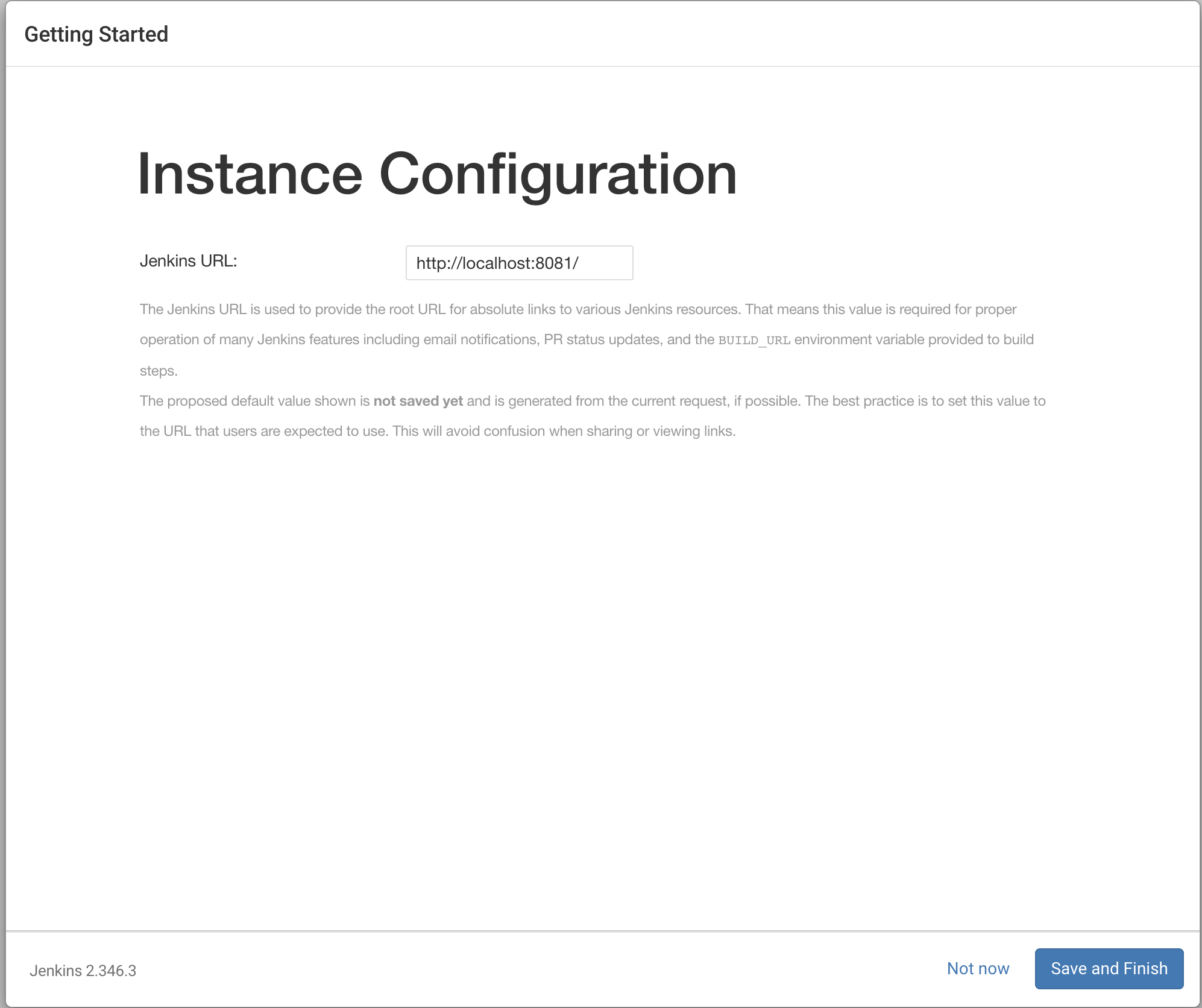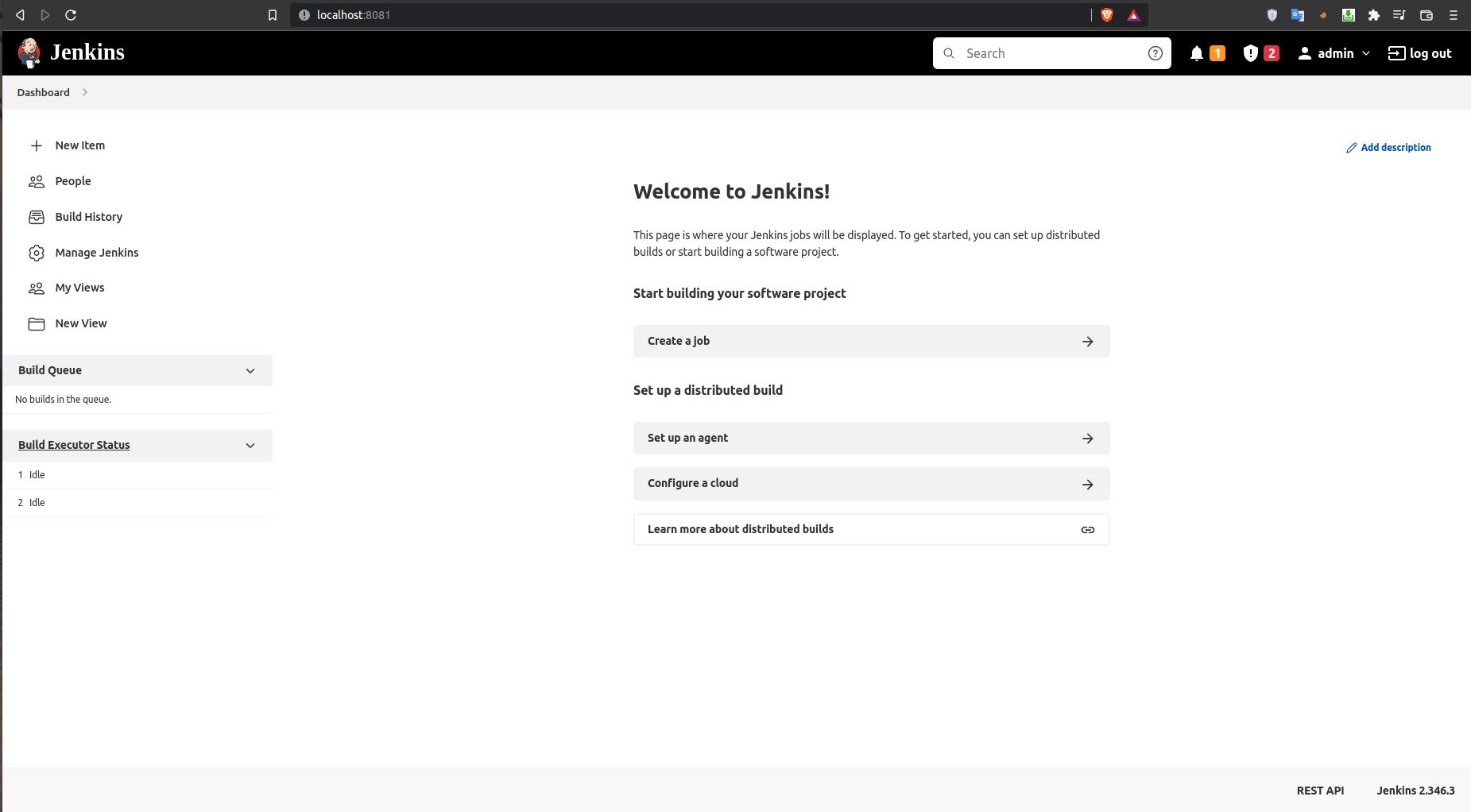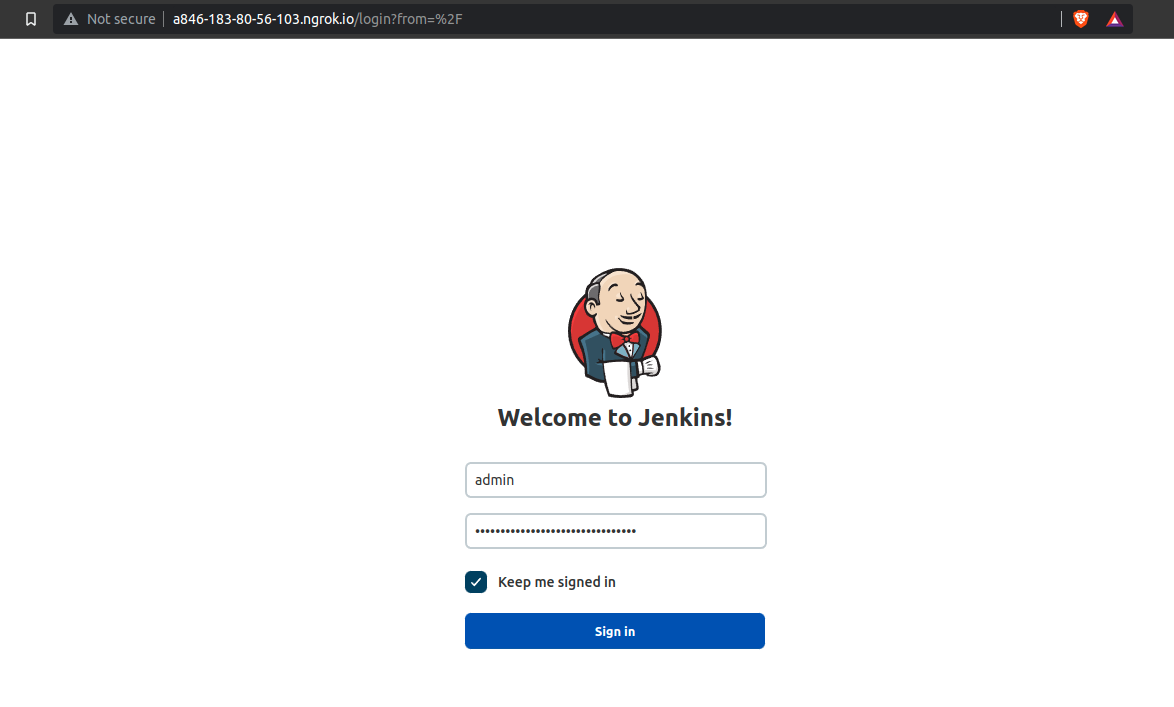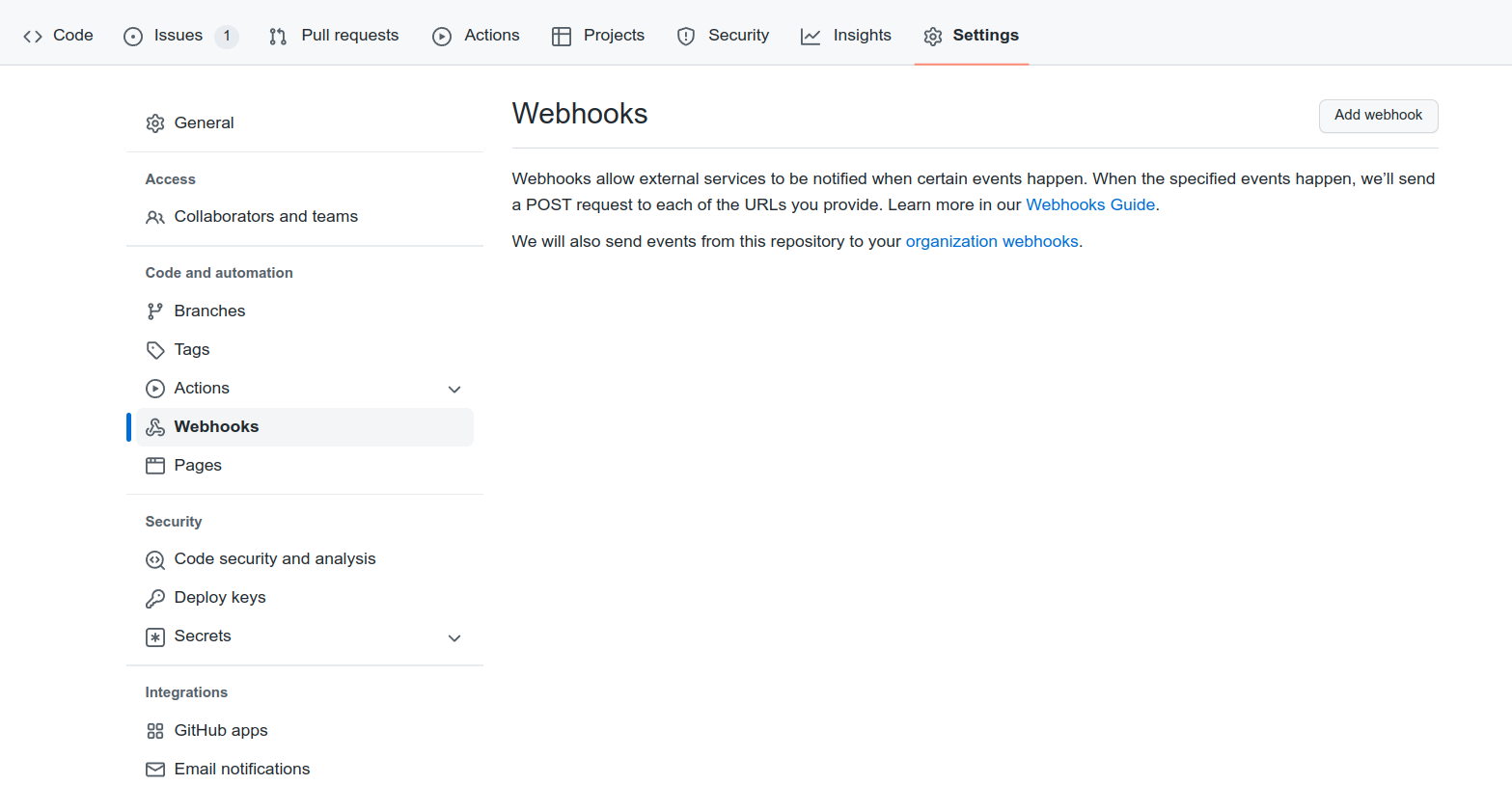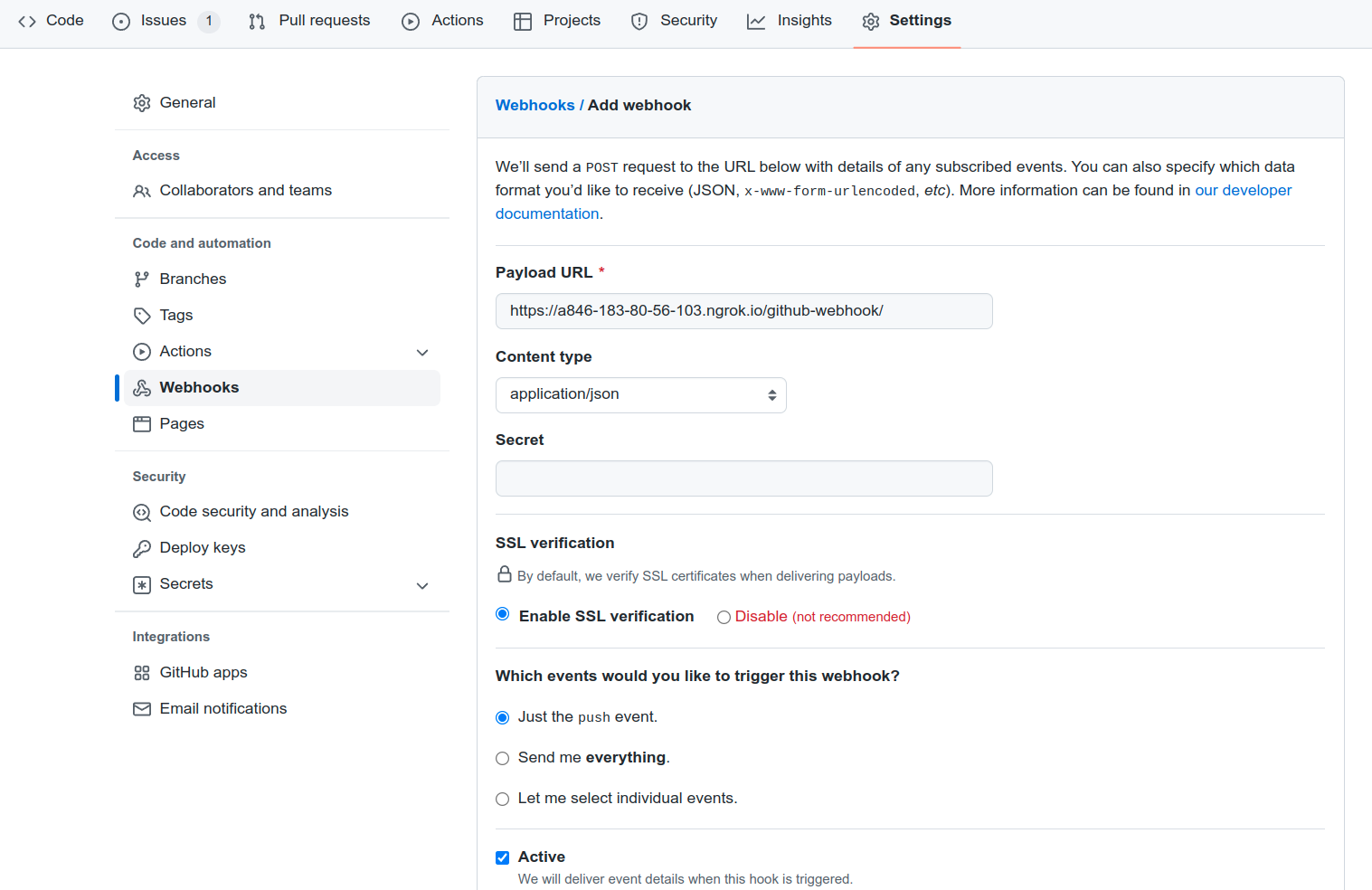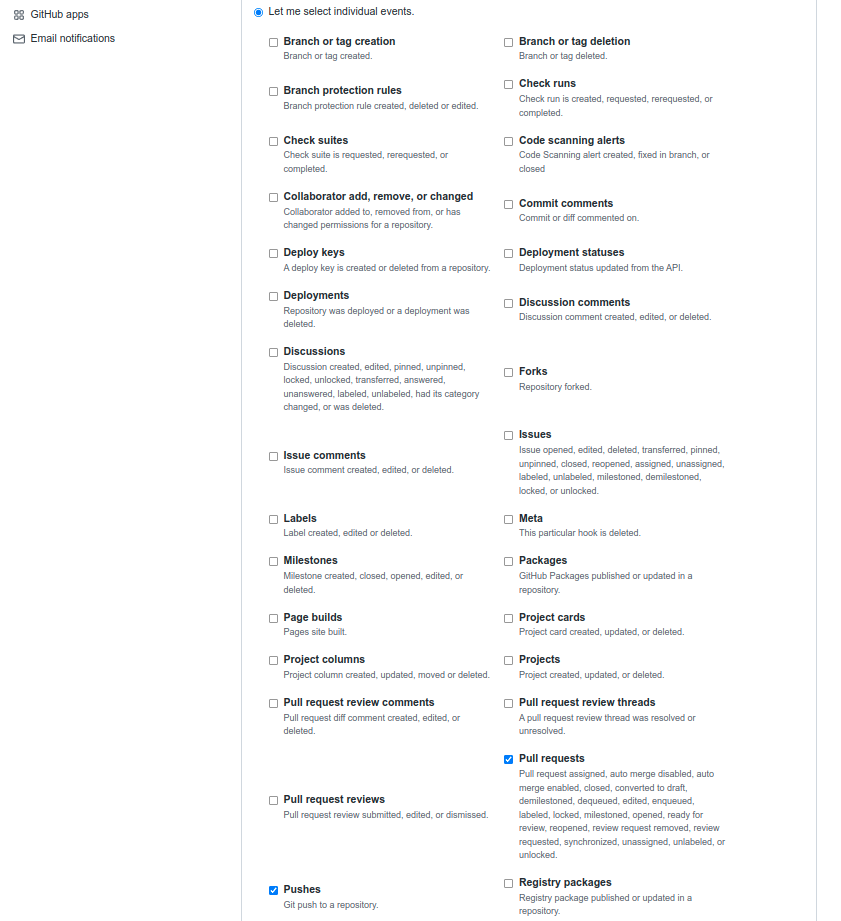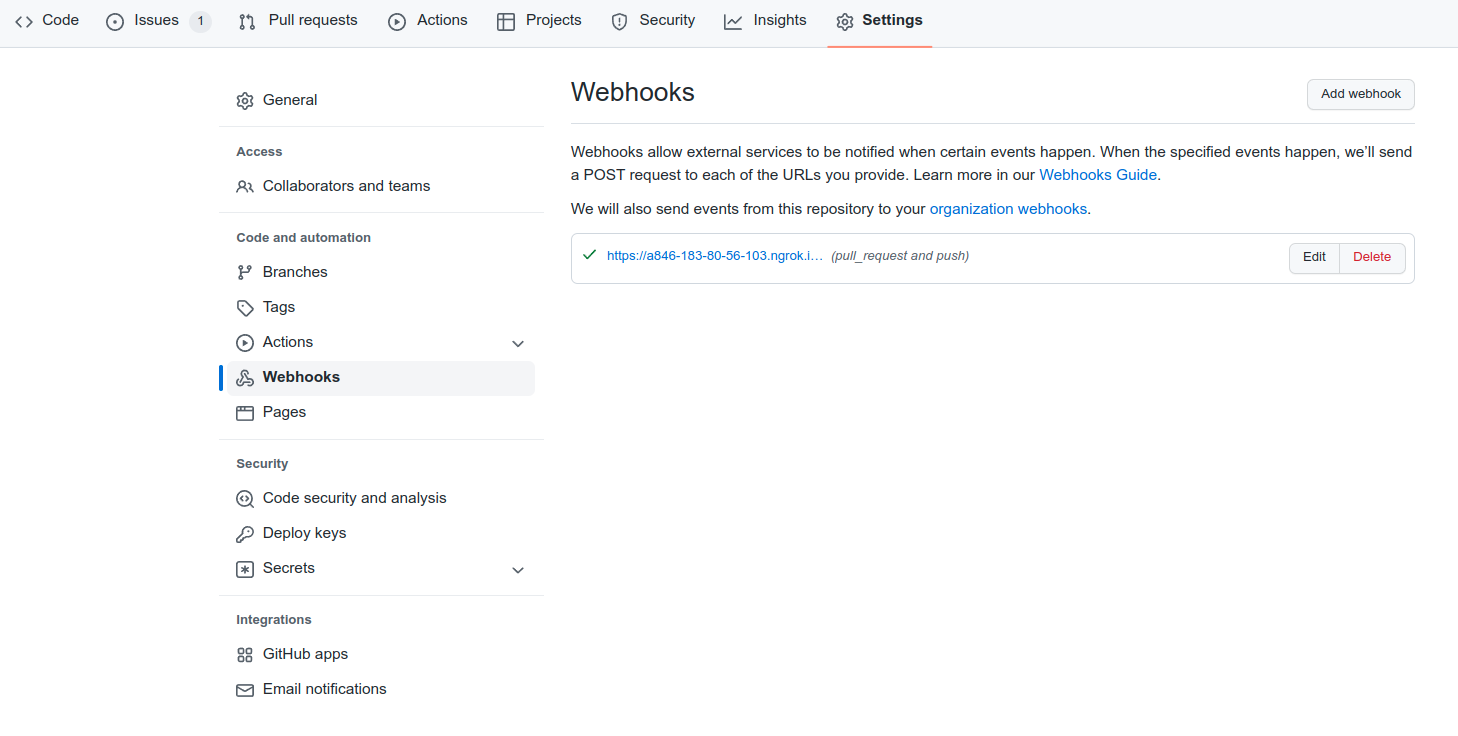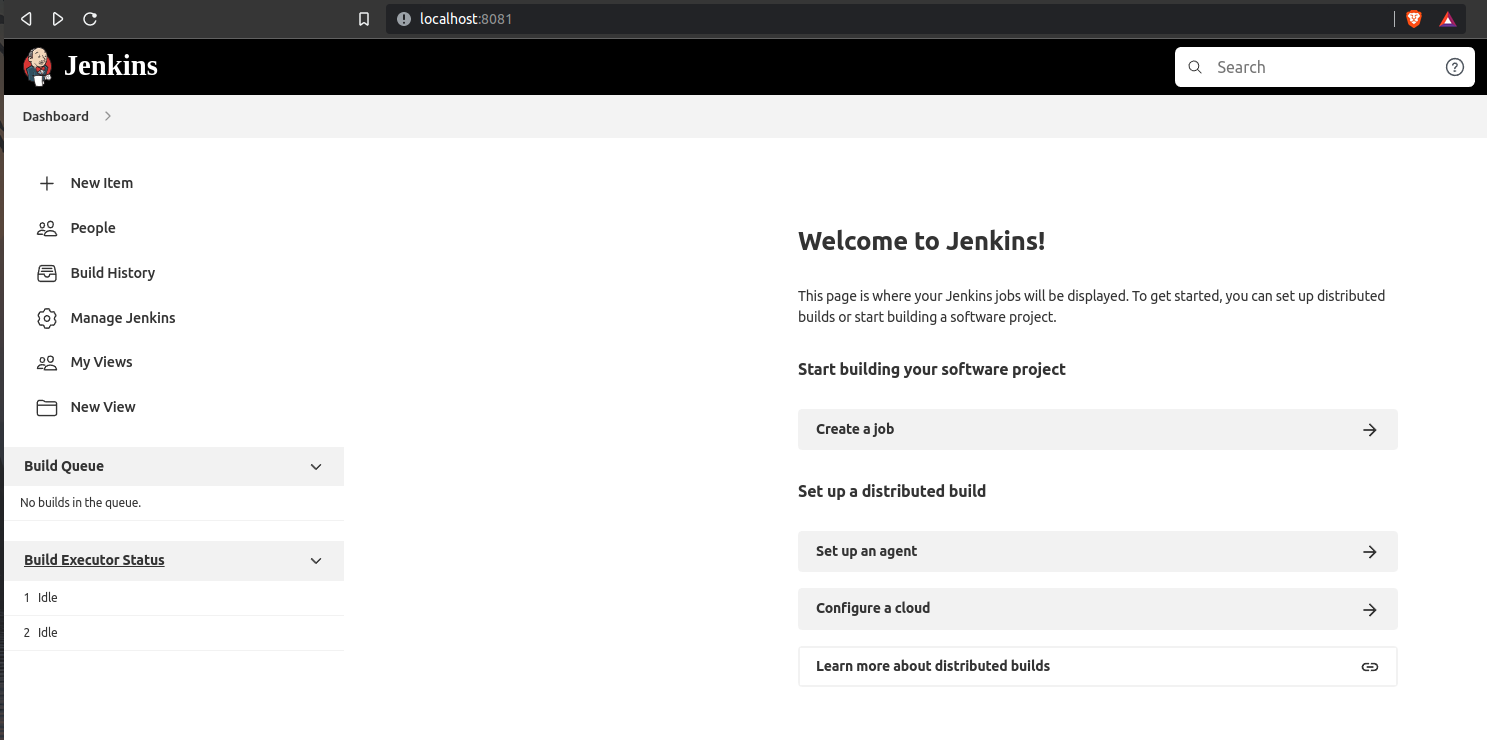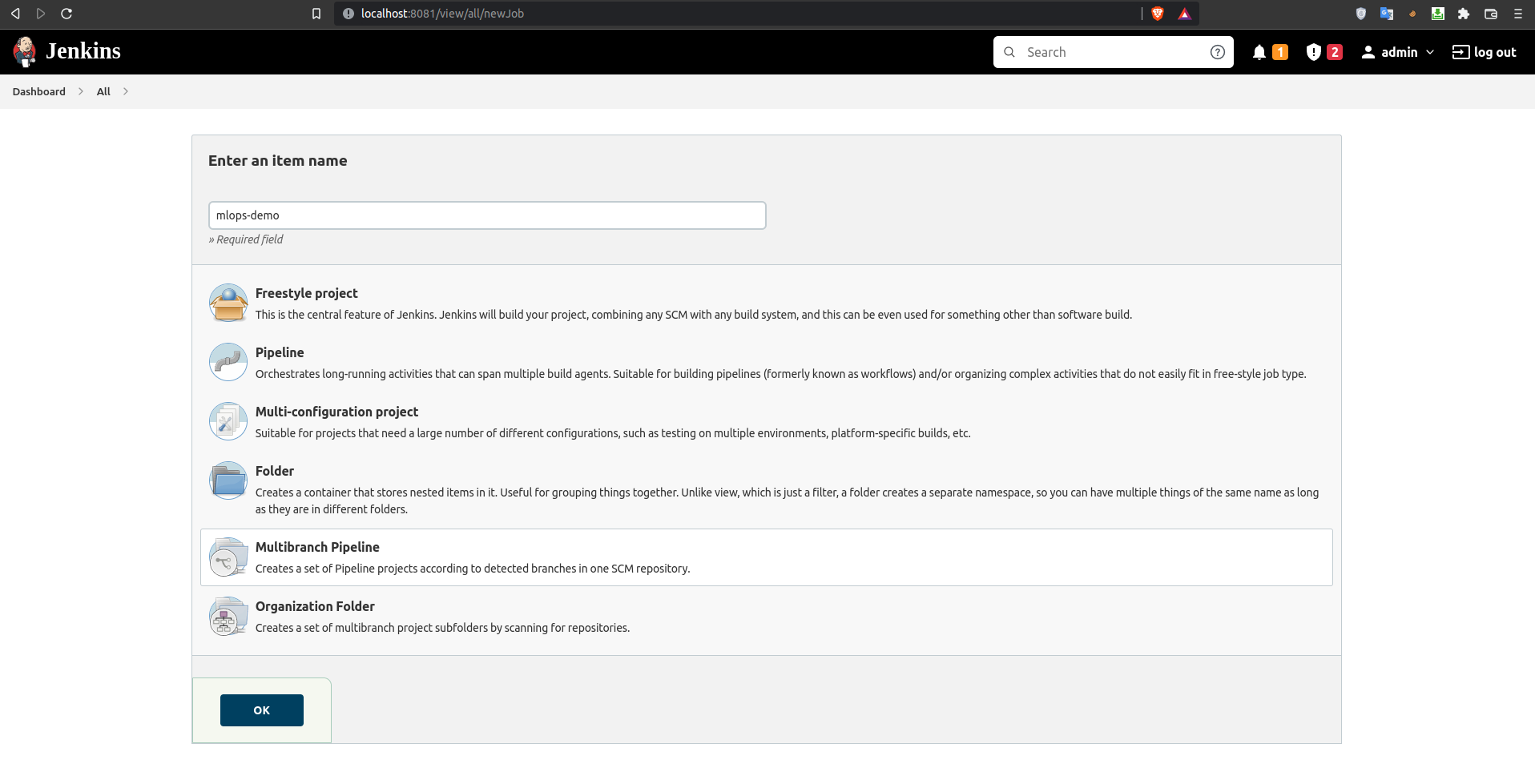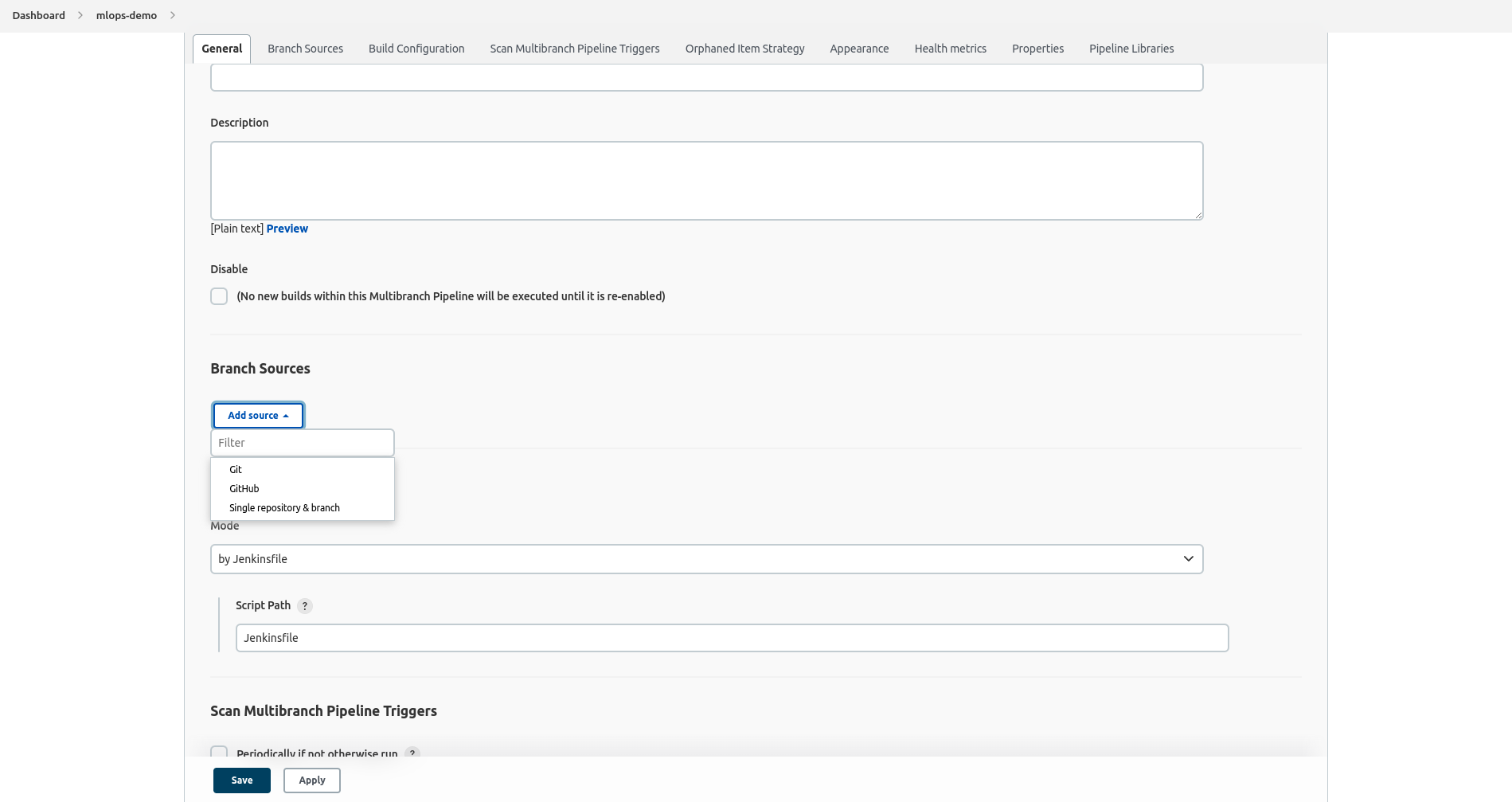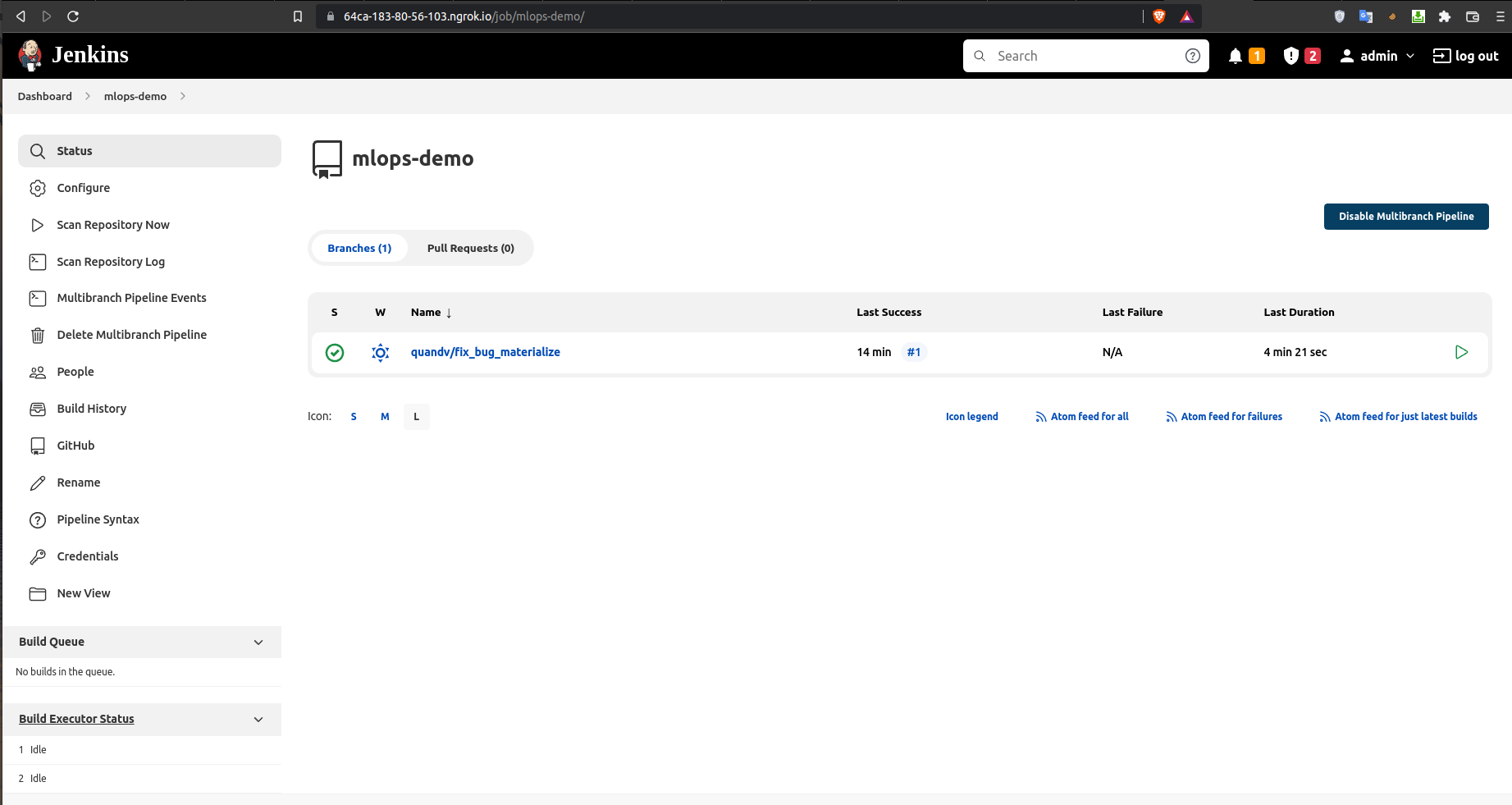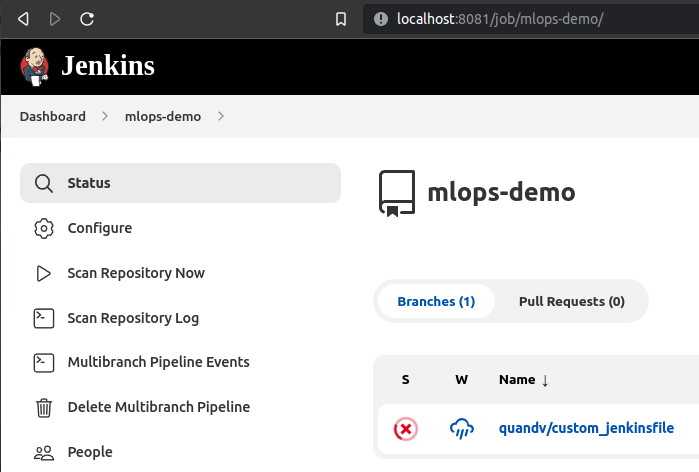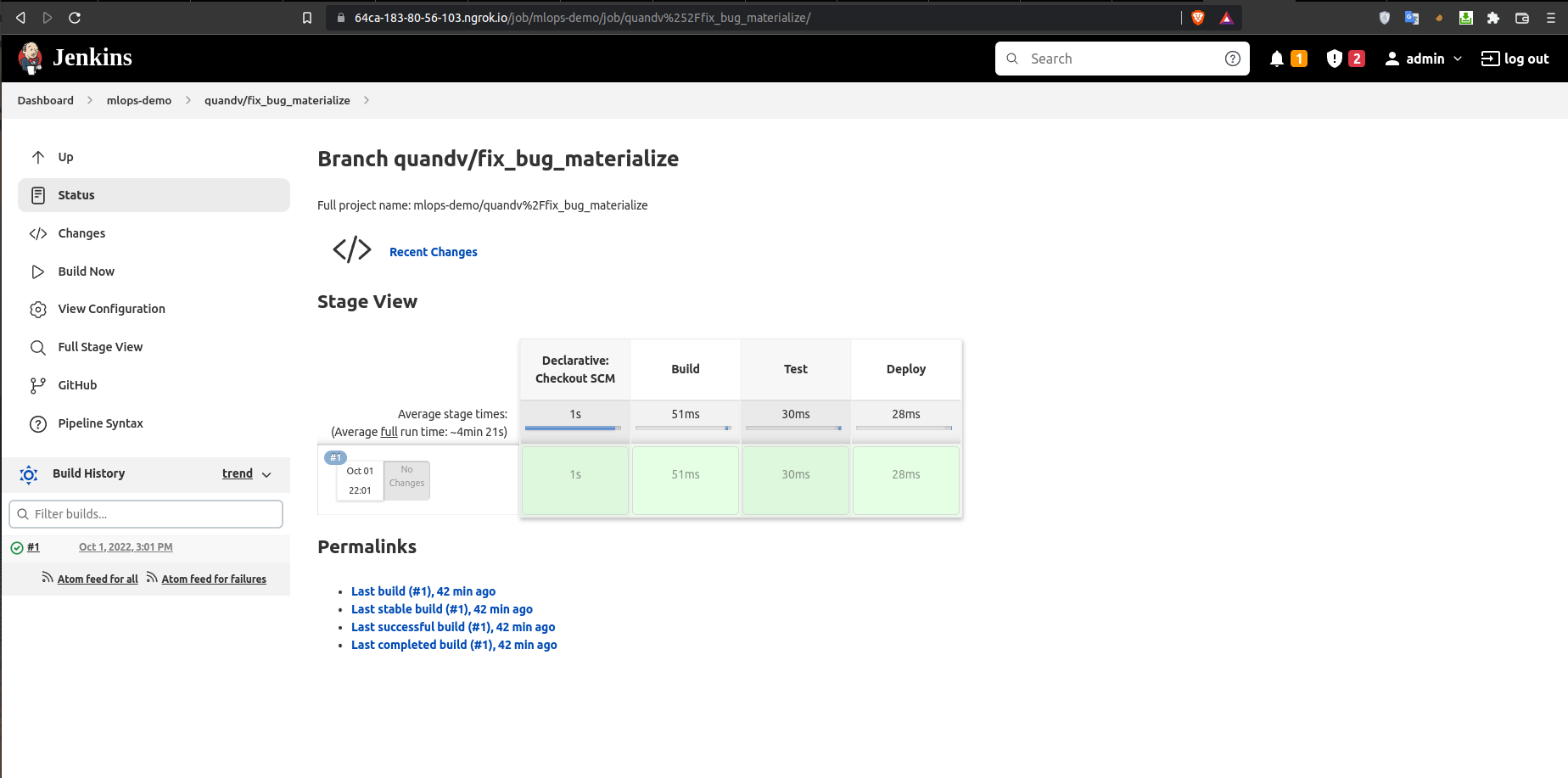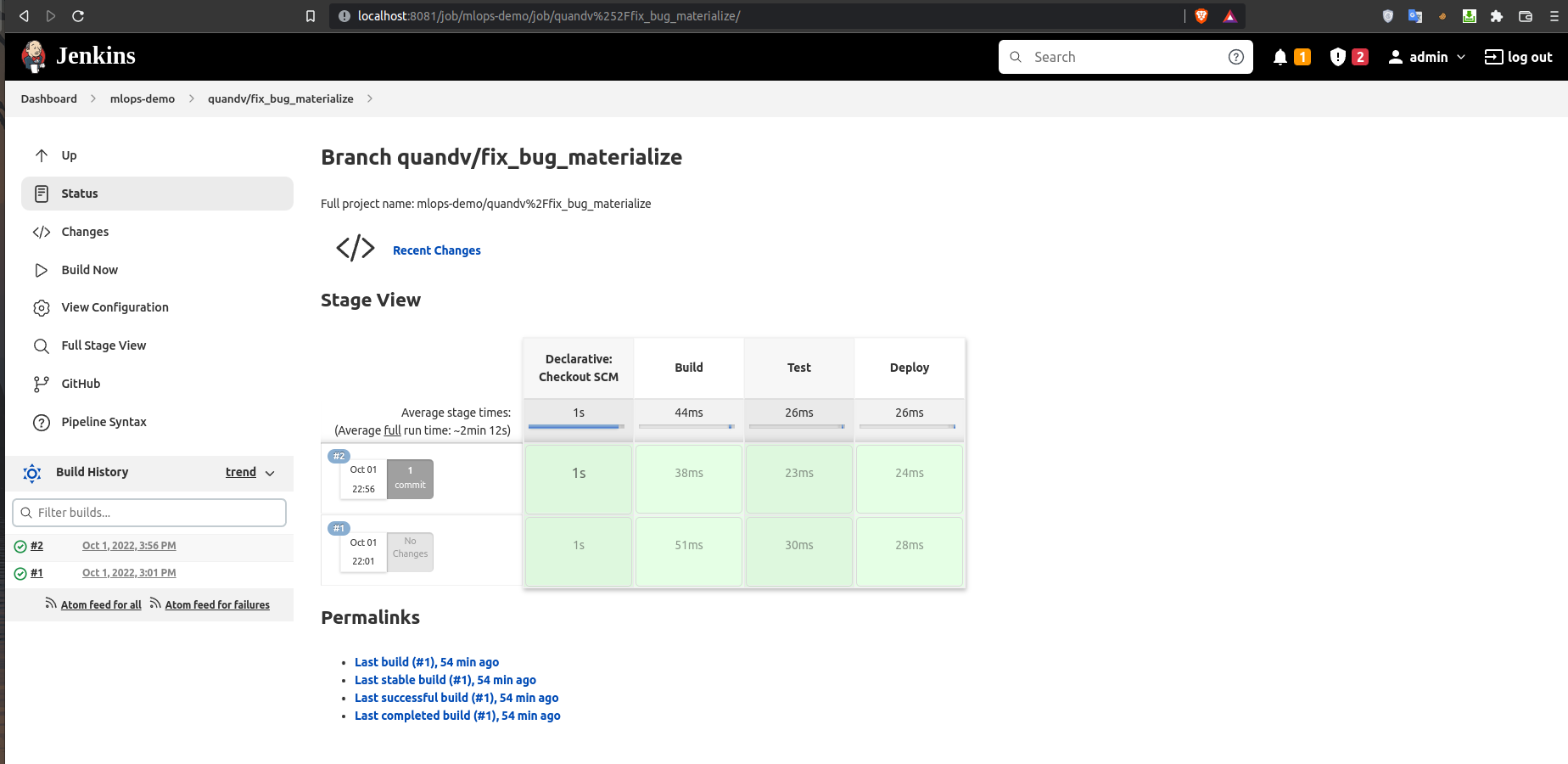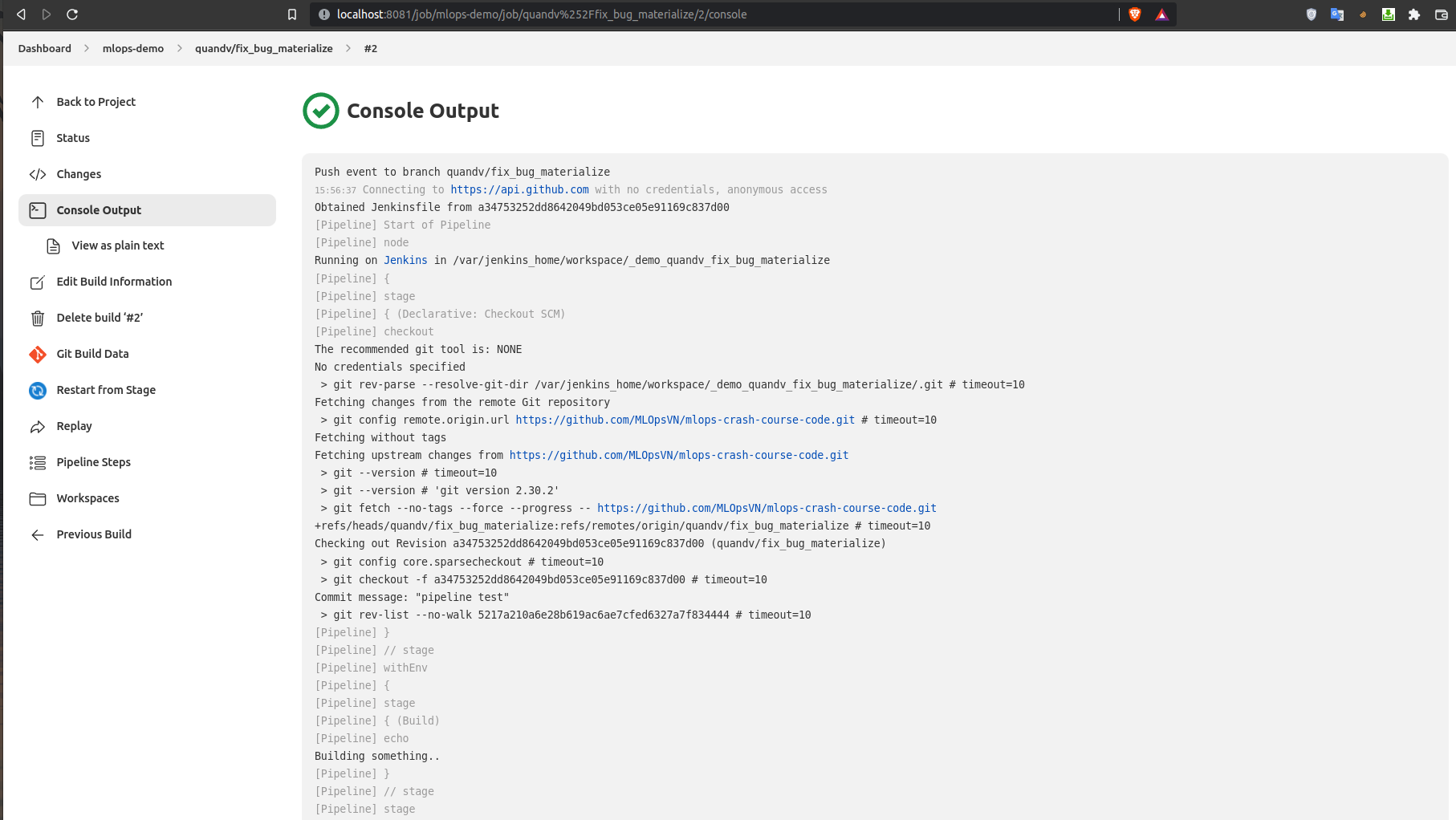Jenkins cơ bản
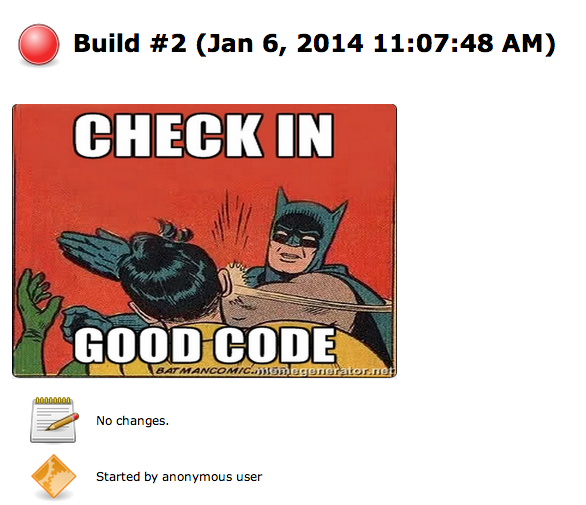
Giới thiệu
Vừa rồi, chúng ta đã được làm quen với một số khái niệm liên quan tới CI/CD và các bài học về kiểm thử trong một hệ thống ML. Câu hỏi được đặt ra đó là làm thế nào để triển khai một CI/CD pipeline tự động hóa gồm các bước như build, test, deploy? Jenkins là một open source cho phép hiện thực háo điều này.
Ở bài học này, bạn sẽ:
- Cài đặt Jenkins trên máy cá nhân
- Kết nối Jenkins tới Github
- Và chạy thử một CI/CD pipeline đơn giản
Cài đặt Jenkins
Các bạn làm các bước sau để cài đặt:
-
Vào repo
mlops-crash-course-platform/và chạy: -
Kiểm tra tình trạng service:
-
Truy cập http://localhost:8081, các bạn sẽ thấy:
-
Kiểm tra logs của jenkins container để lấy mật khẩu
admin:Các bạn sẽ thấy mật khẩu như sau:
************************************************************* ************************************************************* ************************************************************* Jenkins initial setup is required. An admin user has been created and a password generated. Please use the following password to proceed to installation: e6623e35c18847e7a7ccfd07863feb4a This may also be found at: /var/jenkins_home/secrets/initialAdminPassword -
Chọn
Install suggested pluginsvà chờ Jenkins cài đặt các plugins. -
Ở giao diện đăng ký user sử dụng Jenkins chọn
Skip and continue as adminTip
Trong thực tế, người quản trị Jenkins sẽ phải tạo user và cấp quyền phù hợp. Ở đây chúng ta sử dụng tài khoản
adminđể tránh đi quá sâu vào phần quản trị này. -
Cấu hình Jenkins URL như sau:
-
Cuối cùng, giao diện sẽ như sau:
Kết nối Jenkins với Github
Bây giờ chúng ta sẽ kết nối Jenkins ở local với Github để mỗi khi push code lên thì Github sẽ trigger CI/CD pipeline trên máy cá nhân của chúng ta.
Expose Jenkins với ngrok
Các bạn làm các bước sau:
- Cài đặt ngrok, xác nhận email, set token theo hướng dận tại đây
-
Expose Jenkins service tại local với câu lệnh:
Bạn sẽ thấy console hiển thị như sau:
ngrok by @inconshreveable (Ctrl+C to quit) Session Status online Account dangvanquan.xyz@gmail.com (Plan: Free) Version 2.3.40 Region United States (us) Web Interface http://127.0.0.1:4040 Forwarding http://a846-183-80-56-103.ngrok.io -> http://local Forwarding https://a846-183-80-56-103.ngrok.io -> http://loca Connections ttl opn rt1 rt5 p50 p90 0 0 0.00 0.00 0.00 0.00 -
Truy cập Jenkins qua link forward ở trên https://a846-183-80-56-103.ngrok.io
Thêm Jenkins webhook vào Github
Đầu tiên bạn push code đã clone từ mlops-crash-course-code lên Github repo của bạn, link repo sau khi đẩy lên sẽ có dạng https://github.com/<yourusername>/mlops-crash-course-code. Ví dụ: nếu Github username là MLOps thi đường link tới repo sẽ là https://github.com/MLOps/mlops-crash-course-code.
Nội dung bên dưới và các nội dung kế tiếp trong module bài giảng về ci-cd, bạn sẽ làm việc trên repo https://github.com/<yourusername>/mlops-crash-course-code của mình. Do đó, khi mà bạn thấy tác giả đề cập tới repo https://github.com/MLOpsVN/mlops-crash-course-code, thì các bạn hãy thực hành trên repo tương ứng của bạn nhé.
-
Vào
Settingsở repo code, chọnWebhooks -
Ấn
Add webhook, điềnPayload URLlàhttps://a846-183-80-56-103.ngrok.io/github-webhook/,Content typelàapplication/json -
Ở phần
Which events would you like to trigger this webhook?, chọnLet me select individual events., tick vào phầnPushesvàPull requests -
Ấn
Add webhookđể hoàn tất
Thêm Github repo vào Jenkins
-
Trở lại mà hình home của Jenkins qua URL https://a846-183-80-56-103.ngrok.io
-
Ấn
+ New Item, điền tên dự án vào phần bên dướiEnter an item name, chọnMultibranch Pipelinevà ấnOK -
Ở phần
Branch Sources, ấnAdd sourcechọnGitHub -
Thêm Github repo bằng cách chọn
Add repository, điền vàoRepository URL -
Ấn
Applyđể hoàn tất
Trigger Jenkins pipeline
Sau khi cài đặt theo các bước như ở trên, chúng ta sẽ thấy có project mlops-demo như bên dưới
Bug
Nếu bạn không thấy branch nào, thì bạn ấn Scan Repository Now như bên dưới và reload lại trang là được.
Nếu ấn vào project mlops-demo, chúng ta sẽ thấy ở góc tay trái bên dưới có Build History, chính là lịch sử các lần push code trigger CI/CD pipeline của chúng ta.
Tuyệt vời, tiếp theo chúng ta sẽ chuẩn bị 1 file Jenkinsfile đơn giản ở trong folder mlops-crash-course-code/
mlops-crash-course-code/
├── data_pipeline/
├── Jenkinsfile
├── LICENSE
├── model_serving/
├── README.md
├── .gitignore
├── stream_emitting/
└── training_pipeline/
└── monitoring_service/
với nội dung như sau:
| Jenkinsfile | |
|---|---|
- Định nghĩa executor chạy pipeline (
ip:porthoặcdocker image), ở đâyanyđược hiểu là một executor bất kỳ - Khai báo một bước trong pipeline
- Chạy câu lệnh
echo ...trong bước này
Sau khi đã thêm file này vào folder, chúng ta sẽ thực hiện push commit lên branch bất kỳ
Lúc này chúng ta sẽ thấy có thêm #2 ở Build History với 3 bước Build, Test và Deploy, chứng tỏ đã thông luồng từ push code cho tới trigger Jenkins pipeline.
Nếu chúng ta ấn vào #2, chọn Console Output, chúng ta sẽ thấy hiển thị như sau:
[Pipeline] }
[Pipeline] // stage
[Pipeline] withEnv
[Pipeline] {
[Pipeline] stage
[Pipeline] { (Build)
[Pipeline] echo
Building something..
[Pipeline] }
[Pipeline] // stage
[Pipeline] stage
[Pipeline] { (Test)
[Pipeline] echo
Testing something..
[Pipeline] }
[Pipeline] // stage
[Pipeline] stage
[Pipeline] { (Deploy)
[Pipeline] echo
Deploying something..
[Pipeline] }
[Pipeline] // stage
[Pipeline] }
[Pipeline] // withEnv
[Pipeline] }
[Pipeline] // node
[Pipeline] End of Pipeline
Finished: SUCCESS
Tip
Nếu muốn chạy stage chỉ khi có thay đổi ở file hoặc folder liên quan, ví dụ chỉ test data pipeline khi có thay đổi ở folder data_pipeline/, chúng ta thêm điều kiện when như sau:
````py title="Jenkinsfile" linenums="1"
pipeline {
...
stage('test data pipeline') {
when {changeset "data_pipeline/*.*" }
steps {
echo 'Testing data pipeline..'
}
}
...
}
}
```
````
Info
Kiểu viết Jenkinsfile như ở trên, tuân theo các rule và syntax được định nghĩa sẵn, gọi là Declarative Pipeline. Ngoài ra còn một cách viết khác dùng Groovy script gọi là Scripted Pipeline, cách này thông thường sử dụng cho những logic phức tạp.
Tổng kết
Ở bài học vừa rồi, Jenkins đã được cài đặt để có thể tự động chạy CI/CD pipeline mỗi khi có sự thay đổi ở repo yourusername/mlops-crash-course-code của bạn. Chúng ta đã xây dựng và chạy thử một file Jenkinsfile đơn giản để smoke test các cài đặt xem có vấn đề gì không.
Ở bài tiếp theo, chúng ta sẽ sử dụng Jenkinsfile để xây dựng các CI/CD pipeline cho data pipeline.